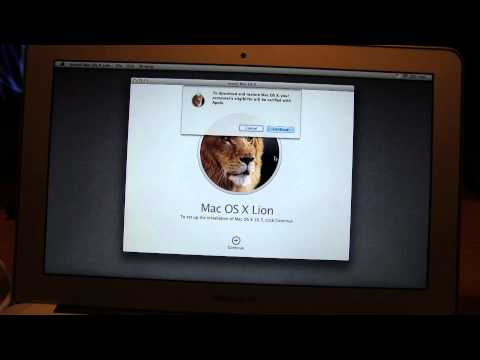Jūs esat instalējis savu OS vai ievadījis produkta atslēgu, bet tagad vēlaties to mainīt. Kā tu to dari? Varat izmantot Windows aktivizācijas vedņa grafisko lietotāja interfeisu (GUI) vai Windows pārvaldības instrumentu (WMI) skriptu. Aktivizācijas vedņa metode ir vienkāršāka, bet, ja jums ir jāmaina produkta atslēga vairākiem datoriem, skripta metode ir labāka.
Soļi
1. metode no 2: Regedit

Solis 1. Apakšējā kreisajā stūrī noklikšķiniet uz Sākt, pēc tam noklikšķiniet uz Palaist

2. solis. Baltajā teksta laukā ierakstiet “Regedit” un noklikšķiniet uz Labi
Tam vajadzētu atvērt reģistra redaktoru.

3. solis. Virzieties uz šādu reģistra atslēgu
Hkey_local_machine / Software / Microsoft / WindowsNT / Current Version / WPAEvents

4. solis. Ar peles labo pogu noklikšķiniet uz “OOBETimer” tajā reģistra atslēgā, uz kuru tikko pārvietojāties, un pēc tam noklikšķiniet uz “Mainīt”

5. solis. Mainiet vienu vai vairākus ciparus uz kaut ko nejaušu

6. solis. Noklikšķiniet uz Sākt un pēc tam uz Palaist

7. solis. Ielīmējiet '%systemroot%\ system32 / oobe / msoobe.exe /a' baltajā teksta laukā,

8. solis. Atlasiet “Jā, es vēlos sazināties ar klientu apkalpošanas dienesta pārstāvi, lai aktivizētu sistēmu Windows”, pēc tam noklikšķiniet uz Tālāk

9. solis. Noklikšķiniet uz “Mainīt produkta atslēgu”

10. solis. Mazajos baltajos teksta laukos ierakstiet jauno produkta atslēgu un pēc tam noklikšķiniet uz atjaunināt

11. solis. Pārbaudiet, vai tiek parādīts līdzīgs ziņojums “Jūs esat veiksmīgi aktivizējis Windows kopiju
', ja to darāt, restartējiet datoru, un esat pabeidzis!

12. solis. Pārliecinieties, vai šajā procesā ir izveidots savienojums ar internetu
2. metode no 2: Windows produkta atslēgu atjauninātājs

1. solis. Lejupielādējiet Windows atslēgu atjaunināšanas rīku

2. solis. Palaidiet.exe failu

3. solis. Noklikšķiniet uz Tālāk
Šis rīks pārbaudīs jūsu sistēmu, lai konstatētu neatbilstības vai kļūdas. Pagaidiet, līdz skenēšana tiks pabeigta.

4. solis. Ierakstiet jaunā produkta atslēgu
Iespējams, jums būs jāaktivizē sistēma vēlreiz.

5. solis. Restartējiet datoru
Tas ļaus veikt izmaiņas. Iespējams, jums būs jāaktivizē sistēma vēlreiz.
Video - izmantojot šo pakalpojumu, daļa informācijas var tikt kopīgota ar pakalpojumu YouTube

Padomi
- Pērciet oriģinālu produkta atslēgu, ja jūsu nav oriģināla.
- Varat arī paļauties uz trešo pušu uzņēmuma atbalstu un īpašiem rīkiem, kas atbilst Microsoft politikai.
- Lai pārvietotos reģistrā, noklikšķiniet uz mazajām "+" pogām pa kreisi no vārdiem.
Brīdinājumi
- Tas būs nē darboties, ja instalācijas avots un produkta atslēga reprezentē dažādas licences. Piemēram, ja instalācijas kompaktdisks ir mazumtirdzniecības licence, bet produkta atslēga ir paredzēta OEM licencei.
- Nekad nevienam nestāstiet par savu produkta atslēgu.
- Reģistra (vai jebkura sistēmas faila) rediģēšana ir kā operācija: esiet piesardzīgs! Nerediģējiet neko, izņemot to, ko šajā rakstā ir norādīts, atverot “Regedit”. Šāda rīcība var izraisīt sistēmas nestabilitāti, funkcionalitātes izmaiņas vai, vēl ļaunāk, nevar pilnībā izmantot Windows.
- Neizmantojiet nevienu produkta atslēgu, ko atrodat nevienā tīmekļa vietnē, tas var izraisīt neveiksmi Windows patiesās priekšrocības pārbaudē, jo šīs atslēgas, iespējams, jau ir viens no Microsoft produktu atslēgu melnajiem sarakstiem. Neizpildot šo testu, tiek zaudēta jūsu operētājsistēmas autentiskums, tiek ierobežoti atjauninājumi un tiek parādīti kaitinoši ziņojumi, lai iegādātos īstu produkta atslēgu.